PS怎么给衣服换颜色
PS怎么给衣服换颜色?
由于PS的功能强大,目前正在被越来越多的图像编排领域、广告和形象设计领域以及婚纱影楼等领域广泛使用,是一个很受欢迎的应用软件。今天小编要为大家带来的就是PS怎么给衣服换颜色,想要学习的朋友快来了解一下吧!
1,打开PS,打开原图。复制一层,使用【钢笔路径工具】,勾出模特衣服。【CTRL+ENTER】转换路径为选区,复制一层,隐藏底部图层。

2,优化细节部分,把不需要的细节抠出删除掉。

3,选择拷贝背景图层,打开通道面板,因为模特衣服是红色的,图片中红色内容最多,所以我们选择复制一份红色通道。
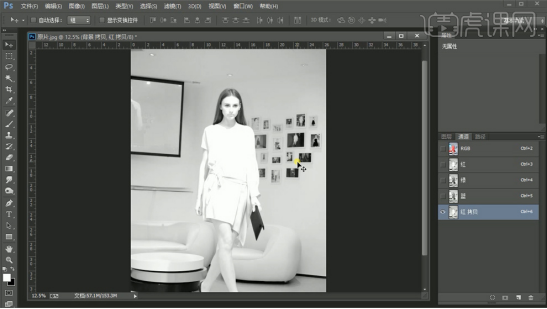
4,【CTEL+L】打开色阶面板,调整色阶,使得色差更大,边缘阴影更加明显。
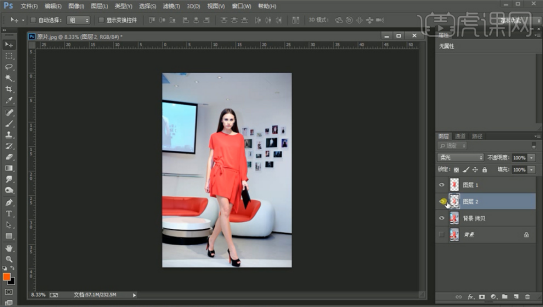
5,调整完成后按住【CTRL+鼠标左键】点选红色拷贝通道缩略图,获得红色拷贝通道选区。关闭红色拷贝通道显示,打开RGB通道显示。【CTRL+J】复制一层,放在元图层上,融合模式选择为柔光。

6,复制一层前期扣出的衣服图层,复制一层,去色。

7,打开颜色参照物素材,使用吸管工具吸取素材颜色,亮度稍稍高一点。选择衣服选区,新建图层并填充吸取的前景色,融合模式选择【颜色】。

8,打开所有图层显示,将图层2的透明度降低为20%。

9,添加亮度曲线,创建剪贴蒙版。使得亮度调整只针对衣服,增大衣服的对比。
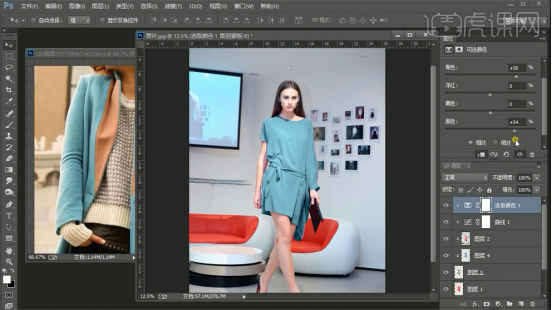
10,添加可选颜色,可调整衣服颜色细节。
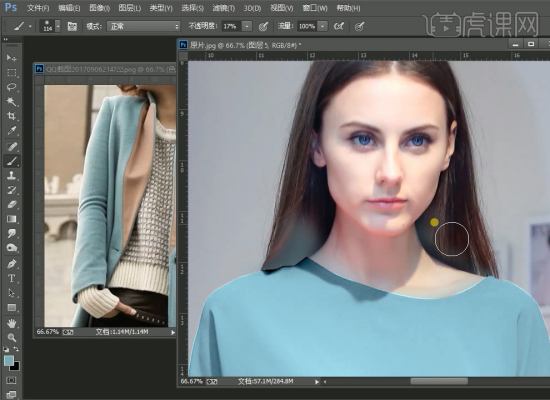
11,在背景层上部新建图层,前景色选择衣服颜色,不透明度降低为17%左右,使用【柔边缘画笔工具】,在人物皮肤上涂抹覆盖掉衣服红色映射部分,融合模式改为【柔光】。
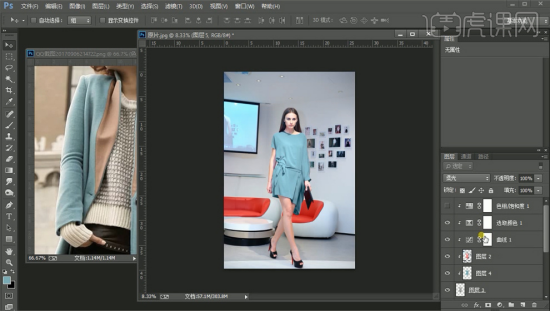
12,最终效果完成。大家可以尝试吸取其他颜色调整出更加好看的衣服颜色。
关于PS怎么给衣服换颜色的小技巧,小编就介绍到这里了。小伙们在条件允许的情况下,也可以打开PS尝试一下,你会发现掌握一个新的技能真的是一件特别有满足感的事情。同时也希望小编所带来的内容能够为你带来有用的帮助。
本篇文章使用以下硬件型号:联想小新Air15;系统版本:win10;软件版本:PS(CC2017)。



